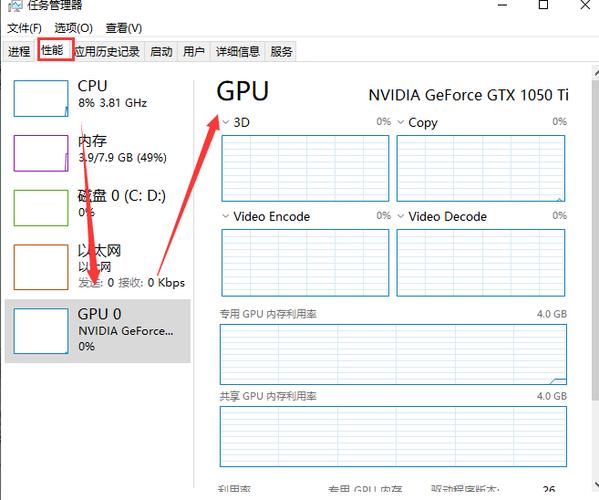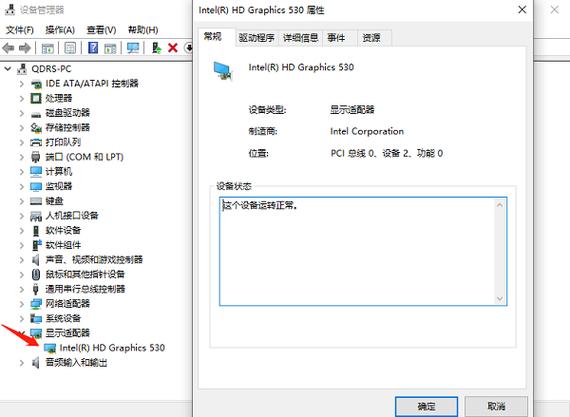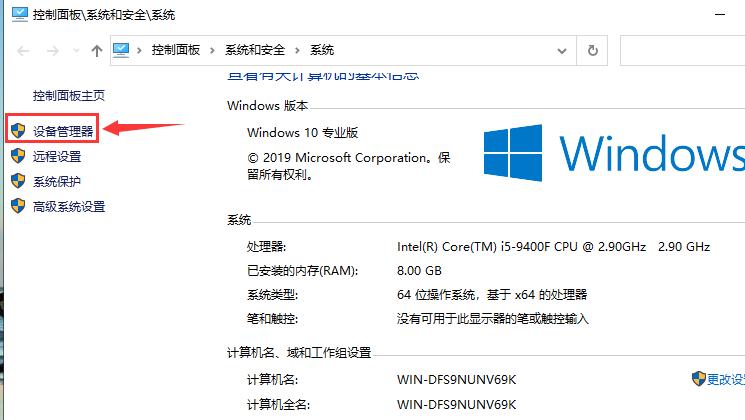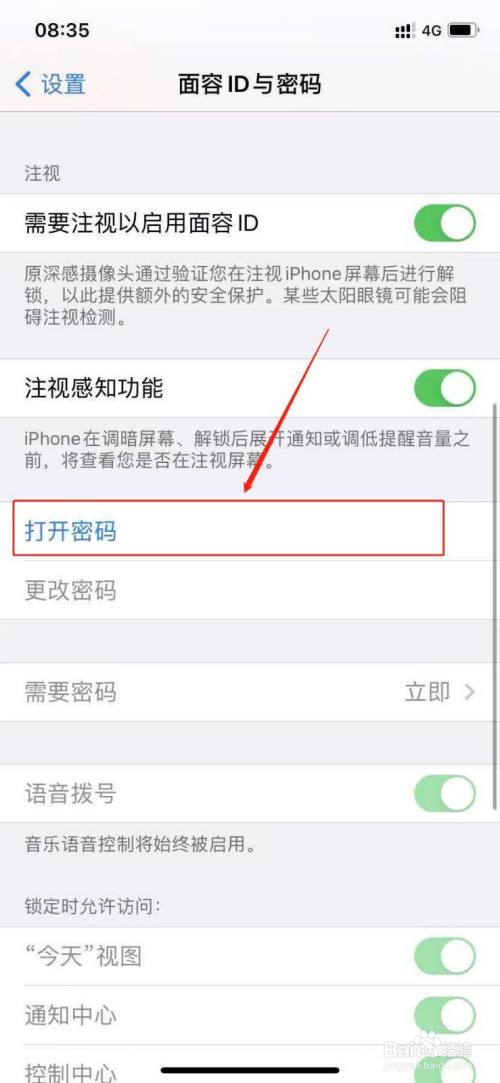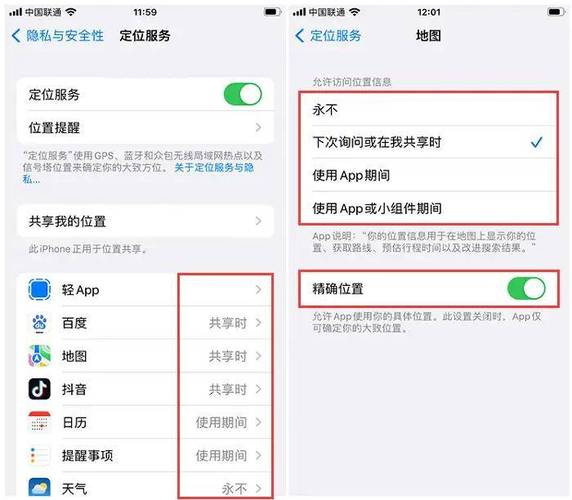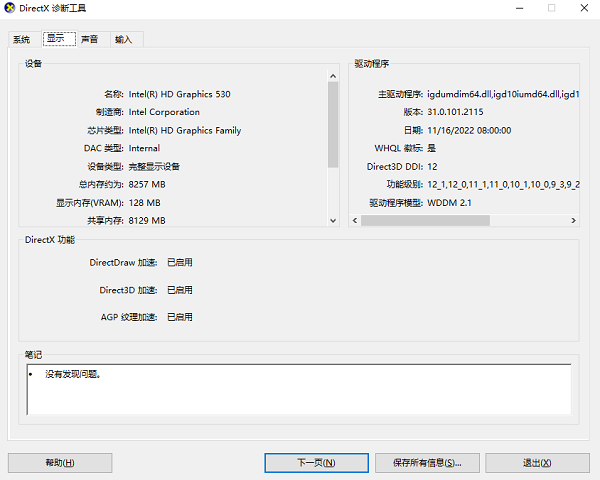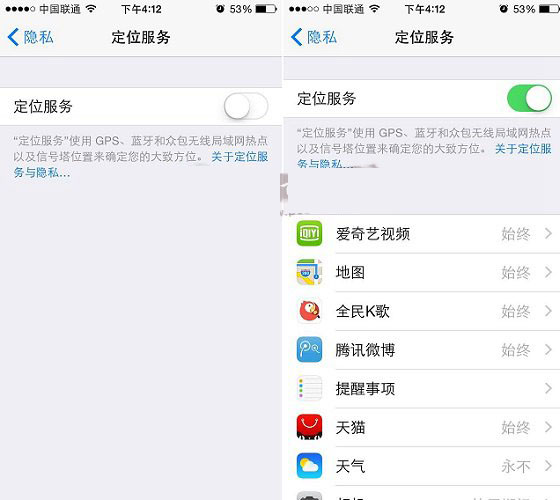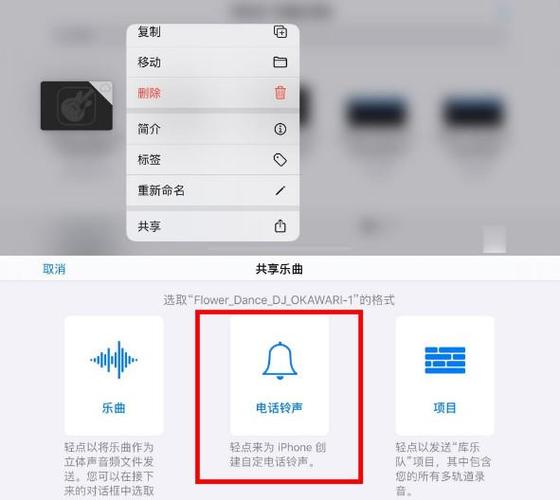在购买电脑时,显卡配置是一个非常重要的因素,它直接影响到电脑的图形处理能力。对于喜欢玩游戏、做图形设计或者视频剪辑的用户来说,选择一款性能强大的显卡至关重要。那么,如何查看电脑的显卡配置呢?
一、什么是显卡?
显卡,又称显示适配器,是计算机的一个重要组成部分,负责将计算机中的数字信号转换为图像信号,然后输出到显示器上。显卡的性能直接决定了电脑的图形处理能力,包括游戏画面的流畅度、图形设计软件的操作速度等。
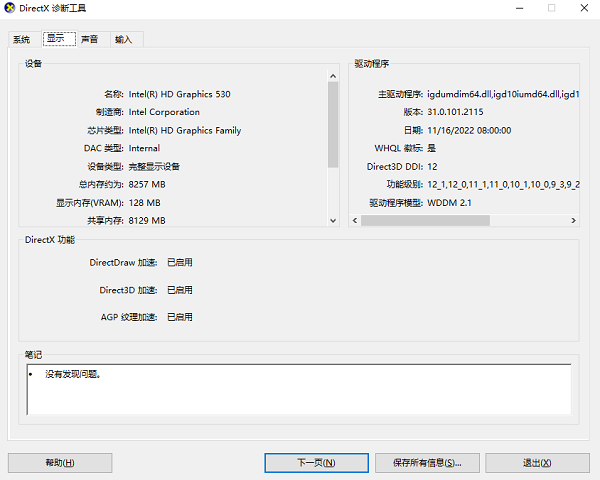
二、为什么要关注显卡配置?
1. 游戏体验:对于游戏玩家来说,显卡性能直接影响到游戏画面的流畅度和画质。高性能显卡可以带来更高的帧率和更细腻的画面,让玩家沉浸在游戏的世界中。
2. 图形设计:对于从事图形设计、视频剪辑等工作的用户来说,显卡性能直接影响到软件的操作速度和渲染效果。高性能显卡可以提高工作效率,让设计师更加专注于创作。
3. 视频播放:观看高清视频时,显卡性能也会影响到视频的播放效果。高性能显卡可以带来更流畅的播放体验,让您尽享高清画质。
三、如何查看电脑的显卡配置?
1. 通过系统信息查看:对于Windows系统用户,可以通过以下步骤查看显卡配置:
(1)按下键盘上的“Win”键和“Pause Break”键,打开“系统属性”窗口。
(2)点击“设备管理器”,展开“显示适配器”选项,即可查看显卡型号。
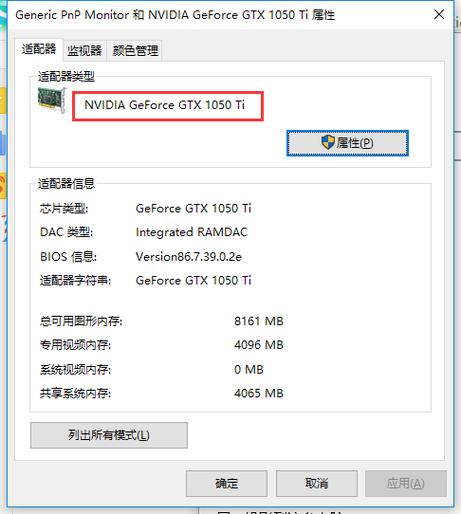
2. 通过控制面板查看:对于Windows系统用户,还可以通过以下步骤查看显卡配置:
(1)点击“开始”按钮,选择“控制面板”。
(2)在“控制面板”中,找到并点击“设备管理器”。
(3)展开“显示适配器”选项,即可查看显卡型号。
3. 通过第三方软件查看:除了系统自带的方法外,还可以使用第三方软件来查看显卡配置,如“鲁大师”、“驱动精灵”等。这些软件可以提供更详细的显卡信息,如显存大小、显卡品牌等。
四、如何选择合适的显卡?
1. 根据需求选择:根据自己的需求选择合适的显卡,如玩游戏、做图形设计等。不同的应用场景对显卡性能的要求不同,选择合适的显卡可以节省预算,避免浪费。
2. 考虑预算:显卡价格差异较大,根据预算选择合适的显卡。在满足需求的前提下,可以选择性价比较高的显卡。
3. 注意散热性能:显卡在运行过程中会产生大量热量,散热性能不好的显卡容易导致死机、蓝屏等问题。购买显卡时,要关注显卡的散热设计,选择散热性能较好的显卡。
总之,了解电脑的显卡配置对于购买电脑、升级硬件等方面都非常重要。通过以上介绍的方法,您可以轻松查看电脑的显卡配置,为自己的电脑选购合适的显卡。希望本文能对您有所帮助。